
Hệ thống Internet và một số thủ thuật: Phần 2
lượt xem 27
download
 Download
Vui lòng tải xuống để xem tài liệu đầy đủ
Download
Vui lòng tải xuống để xem tài liệu đầy đủ
Phần 2 Tài liệu Thủ thuật và Hệ thống Internet có nội dung trình bày các thủ thuật IE, Mail và Internet như cách tải tập tin từ Internet, download những tập tin hình ảnh, phong cách Email, một số tổ hợp phím với phím Ctrl và các thủ thuật khác.
Bình luận(0) Đăng nhập để gửi bình luận!
Nội dung Text: Hệ thống Internet và một số thủ thuật: Phần 2
- ắ e ĩ H Ề ĩ H H Ậ ĩ lE, M LVi IIHEIIIÌEI M 57
- CÁCH TẢI TẬP TIN Từ INTERNET Hầu hết các tập tin trên Internet được gói gọn trong một tập tin nén dạng . zip hoặc ià tập tin nén dạng tự bung exe. Trong tập tin nén này chứa một hoặc nhiều tập tin nhỏ bên trong được nén lại để quá trình dovvnload (tảii tập tin) nhanh hơn. • Các bước thực hiện: i i Trước tiên bạn nên tạo cho mình một thư mục trên ổ đĩa cứng máy tính. Ví dụ như Dovv/ỉoads (C:\Downioads). Thư mục này sẽ ưu trừ nhửng tập tin mà bạn tải trên Internet V vê. Khi duyệt đến một trang thông tin bạn cần và trên trang nếu cho phép bạn tải tập tin thì 58
- thường sẻ có một liên kết và chi cho bạn biêt bâm vảo đó sẽ tải tập iin về máy tính bạn. Sau khi bạn bâ^m vào iiên kết để tải sẽ xuâ^t hiện hỏp thoại sau có hai chức năng cho bạn chọn lí-.: Open thÌ5 file írom its current location và Save this íile to disk. Bạn bâ"m chọn chức năng Save this file to disk. Chức năng bạn vừa chọn sẽ cho bạn tải tập tin về ỉưu trên ổ đĩa máy tírh bạn. Bấm OK để tiếp tục. Hộị: thoại Save As xuất hiện yeu cầu bạn nhập đ a chỉ (đường dần) nơi bạn sẽ lưu tạp tin bạn tải về. Bạn chọn đường dần đến thư mục Downloads mà bạn vừa tạo ra lúc này rồi bấm nút Sa\e. Tiến trình tải bní đầu và bạn chỉ còn ngồi ở ờ dể tải hoàn thành rồi bấm nút Close để â ó n ị hộp thoại tải lại mà thôi. Tuy nhiên, tải trực tiếp trong Irình duyệt có hạn cỶế là nếu đường truyền bị đứt ngang trong qjđ trình tải, bạn sẽ phải tải lại từ đầu. 59
- Tốt nhất là bạn cài thêm một phần mềm lả íile như Go!Zitla, Cet Right, Cute FTP... Các chương trình này cho phép bạn có th ể tải lạ íile đang tải dở dang mà không cần là m lọi rc đầu và các lính nãng khác như tự đ ộ n g ngắl kếl nối Internet, tắt máy sau khi lải xoHỉg. Sau khi hoàn tấl việc tải, bạn mci thư fiiục tải bạn vừa tạo ra, bạn sẽ thây tập tin lúc nãy được \iỉu tại đó. Nếu là tập tin dạng .exe, bạn bấm đúp vào nó để thực hiện việc xa nén vài úến hành Setup theo c h ế độ lự động với các bước theo hướng dẫn của chương trình. Nếu iài íập lin dạng .zip, bạn cẩn phải c á i tíièmi chương trình xả nén nhơ W in z ip chang hạn dể xả nén tộp íin đó. j I 0 DOWNLOAD N H piạT Ậ I^IN HIÌỈH Ả M ị Những lập tin hình ảnh thường s-ẽ hiển thịi 60
- lên trên trình duyệt cho bạn hơỗc nhiều thì nó sẽ dược nén lại thành một tập tin như đã nói ở phần trên, còn nếu hiển thị ra trình duyệt bạn chỉ cần bâ'm chuột phải vào hình đó chọn mục Save Picture As ... từ menu phụ rồi chọn nơi lưu trữ hình ảnh đó (thư mục tải bạn vừa tạo) và nhân nút Save. PHONG CÁCH E-MAIL Nhanh, rẻ và tiện lợi, e-mail giờ đây đã trở thành một 1 phương tiện liên lạc thường xuyên và phổ biến của tất cả những ai có một máy vi tính kết nối với internet. Cũng như trong bấi cứ hình thức giao dịch nào, giao dịch bằng e-maiỉ củng có nhửng phép "!ịch sự" riêng để không gây khó chịu cho nhau và đạt được hiệu quả mong muốn. 61
- Nguyên tắc tổng qaát nhấx là: Đ ửng làm những gì mà mình không muốn người khác làm cho mình! Nếu sử dụng e-ma^l thường xuyên, hẳn bạn sẽ râ^t khó chịu khi gặp phải: - Những e*mai! không mong đợl mà tải: xuống quá lâu vì file đính kèm quá lớn. ~ Những e-mail ''giội bom", từ m ột nơi gửi xuống liên tục chỉ nhằm quảng cáo. - Nhửng e-mail sử dung mã tiế n g Việt ít jh ổ biến, khó đọc hay khỏng đọc được ~ Fỉle đính kèm được nén theo m ộ t kiểu nào đó không có sẵn công cụ để mở. “ Fiíe đính kèm bị n h iễ m virus. Vì vạy, chl gửi những fiie đính kèm íớnl hoậc nén khi đâ có liên ỉạc trước vỡi người nhận về vấn đề này. Và cần bảo đ ả m là íile đính kèm ấy không bị virus. Gửi e-m ail quảng cáo cũng chỉ nên thỉnh thoảng thôi, kèm với 62
- lời xin íồi hoặc cho biết sè khổng gửi nữa nếu người nhận gửi trả... Để không đến nổi gây hiểu lầm thì phần thư viết bằng tiếng Vịệt không dâu là thuận tiện cho người nhận nhết. Nếu viết có dấu thì nên biết người nhận có thể đọc được mã tiếng Việt nào. Bạn cũng nên nhớ bản chât của e-mail mỗi khi sử dụng nó; - Không giữ được bí mật riêng tư. -
- (BCC sẽ không làm hiện lên địa c h ỉ những người mình đã sao gửi). Và không quên một điều là hãy viết ngấn gọn, đi thẳng vào vấn đề. về phía người nhận e-maiỉ, nên cố gắng trả íời sớm cho những thư cần trả lời. o ĐỂU NÊN VÀ KHÔNQ NÊN LÀM KHI sử DỤNG E-MAIL ■ Nhửng điều không nên sử dụng E -m ail - Không sử dụng hình ảnh hoa văn loè loẹt, kỳ dị, chẳng hạn như đường diềm, khung, màu sắc... Không phải tấ*t cả mọi hệ thốpg E-mail đểu sử dụng câu hình giống nhau, nên nỗ ỉực của bạn sẽ không đi đến đâu cả. - Đừng cho rằng mọi người ai cũng thoải mái với E-mail. Nhiều người vẫn m uốn thông 64
- tin đưcc gửi bằng thư tín thường, qua điện thoại h;ặc fax. - Đừng mong muốn người ta phải trả lời ngay, ("Ọ có thể không dễ dàng tiếp lời ngay, họ có n ể không dể dàng tiếp cận được với thư của bại. - Đừng sử dụng E-maỉl cho nhừng cuộc trao đổi thcng tín khẩn, chẳng hạn như hoãn một cuộc h)i nghị, nhiều khi sử dụng điện thoại thường là lốt nhâì. - Eừng chiếm chổ trống trong máy của người
- - Đừng bao giờ sử dụng E-mail có những thông tin không được phổ biến như dữ liệu cá nhân, mật khẩu, lời nhận xét về đ ồ ng nghiệp. Vì người quản iý hệ thống có quyền duyệt lại E-mail và dễ dàng gửi thỏng tin này tới hàng trăm người khác. “ Đừng sử dụng E-mail để hoàn tỉhành mộỉ giao dịch buôn bán, hãy gửi theo m ột bản kẹ hoạch in sẩn vì E-maiỉ có thể bị thay đổi, sửạ * I chữa. - Không để nhửng câu mai mỉa, hàm ý chế nhạo vì nó có thể bị dịch sai ở dạng vãn viết. - Đừng sử dụng các dấu hiệu kiểu bạn sê không thể biết E-mail của bạn sẽ dừngị ại ở đâu. • ' I - Đừng bao giờ đọc E-mai! của người khấc,; điều này cũng tương tự như việc bạn truy cậpị vào những thông tin cá nhân của họ. ị 66
- ■ Điều nên làm khi sử dụng E-mail - Ki-im tra chính tá và ngử ỊDháp trước khi gửi thư đi. - Kiếm Ira lại xem đang gửi thư cho ai, vì sổ địa chỉ điện tử dễ bị nhầm iẫn và gửi nhầm người. - Sứ dụng đĩa mềm chống virus khi gửi hoặc mở. Virus có thể dễ dàng thâm nhập vào máỵ gi.ì đình, bạn bè, hoặc khách hàng của bạn. - Hãy. cho người gửi thư biết nếu như E- mail bạn vừa nhận không phải là để cho bạn, vì thế hợ cỏ thể gửi iại tới đúng địa chỉ. - Đoc thư của bạn cẩn thận và gửì tức thì, trả lời Inư tức thì. 67
- “ Trả lời nhắn từ đầu hoặc trích dẫn từn^ phần thích hợp của lòi nhắn, do vậy nội dun^ sẽ được giữ nguyên vẹn. - Dùng câu ngắn và sử dụng dâu châ'm khi cần thiết. - Khi gửi E-mail đến nhiều người hãy bảc vệ họ bằng cách giấu địa ch ỉ của họ trong bcc íblincỉ carbon copy) thay vì ccl (carbon copy isí). - Dùng bản copỵ đối với những thư quan trọng. Lưu trữ với những íile in sẵn của bạn. 1 - Sử dụnq tiêu đề đặt cho E-maiỉ của bạtị (trong mục Subịect). Điều nàỵ làm cho pgười nhọn dễ dàng nhận ra tầm quan trọng của thyị để quyết định có đọc ngav bức thư dó hay không. Ví dụ đặt tiêu đề là "Chúc mừng nầrrí mới" hoặc "M ẹ ố m nặng*'... 68
- MỘT SÒ TỔ HỢP PHÍM VỚI PHÍM CTRL Bạn :ó thể sử dụng một số tổ hợp phím với phím Crì trong Irình duyệt Internet Explorer như sau Ctrl - W: đóng Irình duyệt; Ctrl - 0: mở mội trang mới; Ctrl - P; in trang đang xem ra máy in; Ctrl - F: mở hộp thoại tìm kiếm để tìm nộí :lung trong trang hiện hành. 3 BA 3Ư C ĐỂ LÀM MỘT BỨ ẢNH ĐỘNG Ở C Sau
- - Bước 1: dùng chương trình AS mở ÌTìộl fiỉi ảnh bâ't kỳ. Nhâ'p chuột phải vào ảnh, chọi IM AGE TRANSITION ... trong menu vừa mỏ ra .t. í *•y:t I.M *. . I I'i*v Ị f 1 :»ĩ f* ựifiU .ĩ I rnàcvi T .I Ĩ'W % ^ Ằ \\ - Bước 2 : một khung làm hình chuyểr động sẽ hiện ra với ảnh gốc nằm trong ô đầc tiên bên trái (START VVITH); ô kế tiế p là ảnliị được làm chuyển động (TRANSITỈON), Có thể ỉàm ảnh chuyển động theo 30 kiểu khác nhau. Chọn kiểu chuyển động trong ô nhỏ phía góc 70
- ^ưới bên phải, chọn xong bâ^m OK để ghi lại. íro n g ô DEPINE TRANSITION bên trái, bạn có thể chọn số khung hình trong một giây. Lưu ý là chọn càng nhiều, ảnh nhảy mún nhiều theo nhưng dung lượng íiíe củng íãng lên râl lớn. ''Jhớ đánh dấu chọn trước ô PREVIEVV để xem ẫnh chuyển động ĩữ sao. AH O Ò ÌM R ĩiari«il«n € d hi n V« 100 *Ỉịỉị Ìư rtS tiỊ$ 9 C^é mầ K gđ ỈCI h Jt riMÌ ■> }ià t9m nAXiỳ iồ iím itU vrím Mệầ U ĩ - Bước 3: sau khi !àm xong phần chuyển động, bạn có thể chèn thêm chữ chuyển động vào ảnh vừa tạo ra. Nhâp chuột phải vào ảnh, chonTEXT TRANSIĨION ... 71
- káá ĩeiá l i â n s i ỉ m ĩr mío aềA £d Ìh nW ũĩịế Í t' y^'ý r yỴ ' \ V\ DfnT^ « ee Fl fin ồ 4 c k a ,H ú H ^ ế ịu á ỉ Cí*c- Ddne ^fâí>t^Ìon Xn ữ l9n h i9 ìia f» Ợ ! ÌỮ .0 I £|«ÍW 0« # * w r t ) “ 4 ta p C$ rrá uỉo » . OK SO P«« p h Mr yw I > • • • • • . ► • « ĩi4n< nG4^ dta 40ỉiâ i cioc r ỉo ể t ra ũrcé trong menu vừa mở ra.Trong khung biên tậpị chữ hiện ra, bạn chọn font và màu cho chừ bằng các nút FONTS, COLOR bên phải. Có rhể' đánh đuợc tiếng V iệ i vào ảnh. Sau khi đánhị chữ vào ảnh xong, chọn tiếp hiệu ứng cho chữ| bằng cách chọn 1 trong 6 kỉểu trong ô bên góc| phải, xong bâ"m OK. AS sẽ yêu cầu ban lưu lại file ảnh mới làm, và như thế, bạn đã tạo xong một tâ^^m ảnh chuyển động có cả chữ. Chúc bạn thành công. 72
- TFJ THUẬT INTERNET EXPLŨRER ■ XóaHistory Kli ban muốn tỉốí kiệm khồng gian đĩa cứng /ị những tỉang vveb khi duyệt sẽ được ơad vẳ và lưu lại Irên đĩa cứng, bạn có thể cYn clịỉih ihời gian ngắn hơn để xóa những trang w eb là y đi. Trong ỈE, chọn menu Tools, ln;ernel Options, chọn tab Generaỉ, nhập số ngày lưu trừ lại nhửng trang web vào mục Ọavs To Keep Pages !n History. Để xóa nó bạn chỉ c.n nhâ^p vào núl Clear History và chọn OK. ■ Đưa hình ănh ra Desktop Kh dang duyệt vveb thấy có mộí hình đẹp và h ã i muốn đưa nó r.i màn hình nền desktop, bạn rhấp chuột phải vào hình đó chọn mục Save as VVallpaper từ menu phụ. 73
- ■ Lưu hình ảnh về đĩa cứng Nếu bạn muốn lưu hình ảnh trên trang web về đĩa cứng của máy thì bạn bâ^^m chuột phải vào hình đó và chọn Save Picture As từ menu phụ sau đó nhập tên fiỉe và chọn vị trí cần lư>j và chọn nút Save. ■ Lưu trang web lại thành dạng text Để iiAj trang web đang duyệt lại thành một tập tin dạng text, không chứa hình ảnh thì bạn chọn menu Pile - Save As, nhập tên fiỉe chọn vị trí cần lưu sau đó chọn mục Text File trong mục Save As Type. Bấm nút Save. Bạn có thể làm bằng cách khác là nhấn Ctrl - A, Ctrl ~ c , chọn chương trình sọan thảo tập tin dạng text rồi nhâ^n Ctrl - V. 74
- ■ Tụ động kết nôi Bạn muốn mỗi khi mở trình duyệt Internet Explo'er thì sẽ xuấi hiện khung thọai yêu cầu nhập n ậ l username và passvvord để kết nối thì bạn cnợn menu Tools, internet Options, chọn tab Connections và chọn mục Dỉal VVhenever A NelA^ork Connection Is Not Present. KIỒNG ĐẶT TRAN& WEB cò ĐỊNH Néu không muốn lE duyệt một trang cố định r\ồ\ khi mở ra, bạn chọn Tooỉs, Internet Optiois, trong tab General bạn click chọn nút lệnh Jse Bỉank cỉick OK. Bây giờ khi bạn mở trình juyệt ra sẽ là 1 trang tráng. 75
- XEM KÍCH THƯỚC ẢNH Nếu như bạn muốn xem kích thước của một hình ảnh nào đó trến trang w eb đang duyệt thì bạn chỉ cần bâ^m chuột phải vào ảnh cần xem, chọn Properties từ menu phụ rồi bạn sẽ thây kích thước ảnh được thể hiện qua mục Dimensions trong hộp thoại Properties với đơn vị rinh là pixe! XEM NHIỂU HƠK 7À IN TIÈT KIỆM GIẤY Để xem nhiều nội dung hơn trong trang web bạn chọn menu View - Fonts - chọn Smaller hoặc Smallest để xem được nhiều hơn bình thường nhưng chữ phải nhỏ lại. Cách này cũng giúp cho bạn tiết kiệm giấy khi in rồi. 76

CÓ THỂ BẠN MUỐN DOWNLOAD
-
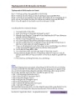
Tổng hợp một số đề thi tuyển vào Viettel
 12 p |
12 p |  735
|
735
|  91
91
-

Bài giảng Internet và dịch vụ
 45 p |
45 p |  253
|
253
|  84
84
-

Bài giảng Xử lý sự cố phần mềm - Bài 4 Xử lý sự cố sử dụng Internet
 14 p |
14 p |  286
|
286
|  61
61
-
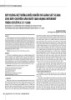
Xây dựng hệ thống điều khiển và giám sát SCADA cho dây chuyền sản xuất qua mạng Internet trên cơ sở PLC S7-1200
 5 p |
5 p |  230
|
230
|  40
40
-

Hệ thống Internet và một số thủ thuật: Phần 1
 58 p |
58 p |  149
|
149
|  37
37
-

Đề cương chi tiết luận văn Thạc sĩ: Nhận dạng văn bản một số ngôn ngữ La Tinh
 8 p |
8 p |  207
|
207
|  29
29
-
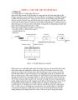
Giới thiệu một số thế hệ mạng
 44 p |
44 p |  102
|
102
|  28
28
-
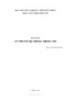
Bài giảng Lý thuyết hệ thống thông tin - Dương Trần Đức (biên soạn)
 143 p |
143 p |  136
|
136
|  14
14
-

Nghiên cứu, thiết kế hệ thống quản lí nông nghiệp thông minh dựa trên nền tảng vạn vật kết nối - IoT
 12 p |
12 p |  68
|
68
|  11
11
-

Bài giảng Hệ thống World Wide Web và lập trình Web chạy ở phía client dùng DHTML và JavaScript - Nguyễn Quang Hùng
 82 p |
82 p |  87
|
87
|  6
6
-
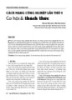
Cách mạng công nghiệp lần thứ 4 cơ hội và thách thức
 7 p |
7 p |  104
|
104
|  6
6
-

Bài giảng Mạng máy tính: Hệ thống tên miền - Phạm Văn Nam
 21 p |
21 p |  79
|
79
|  5
5
-
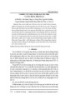
Nghiên cứu một số hệ mật mã nhẹ và ứng dụng trong IoT
 14 p |
14 p |  70
|
70
|  5
5
-

Mô phỏng một hệ thống Internet Mail
 8 p |
8 p |  109
|
109
|  3
3
-

Xây dựng hệ thống mô phỏng số nhà máy thông minh phục vụ đào tạo và nghiên cứu
 5 p |
5 p |  20
|
20
|  3
3
-

Ứng dụng anycast trong việc nâng cao hiệu năng cho hệ thống máy chủ tên miền DNS
 10 p |
10 p |  58
|
58
|  2
2
-
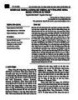
Đánh giá thông lượng hệ thống IoT vùng phủ sóng rộng, công suất thấp
 15 p |
15 p |  2
|
2
|  1
1
Chịu trách nhiệm nội dung:
Nguyễn Công Hà - Giám đốc Công ty TNHH TÀI LIỆU TRỰC TUYẾN VI NA
LIÊN HỆ
Địa chỉ: P402, 54A Nơ Trang Long, Phường 14, Q.Bình Thạnh, TP.HCM
Hotline: 093 303 0098
Email: support@tailieu.vn








